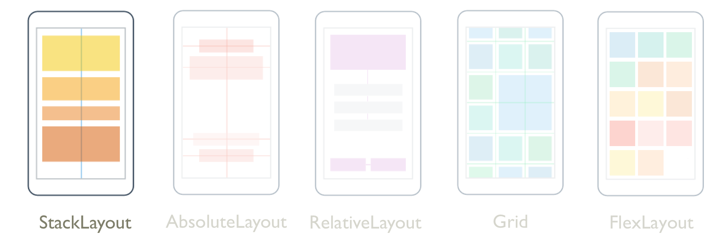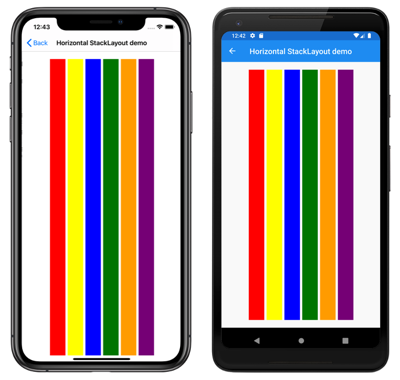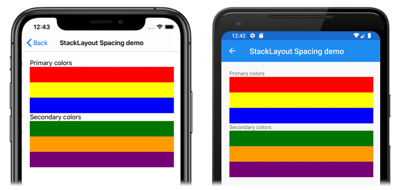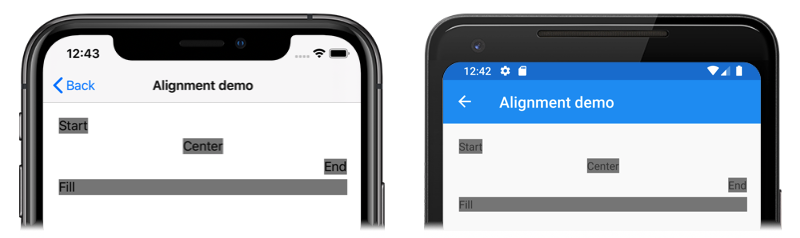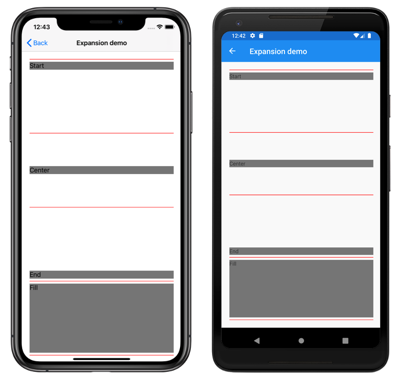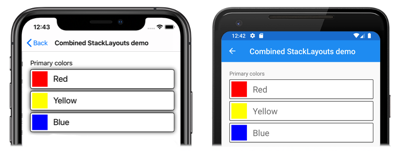Xamarin.Forms StackLayout
StackLayout Organiza las vistas secundarias en una pila unidimensional, ya sea horizontal o verticalmente. De forma predeterminada, las vistas StackLayout están orientadas verticalmente. Además, StackLayout se puede usar como diseño primario que contiene otros diseños secundarios.
La clase StackLayout define las propiedades siguientes:
Orientation, de tipoStackOrientation, representa la dirección en la que se colocan las vistas secundarias. El valor predeterminado de esta propiedad esVertical.Spacing, de tipodouble, indica la cantidad de espacio entre cada vista secundaria. El valor predeterminado de esta propiedad es seis unidades independientes del dispositivo.
Estas propiedades están respaldadas por BindableProperty objetos, lo que significa que las propiedades pueden ser destinos de enlaces de datos y estilos.
La StackLayout clase deriva de la Layout<T> clase , que define una Children propiedad de tipo IList<T>. La Children propiedad es de ContentProperty la Layout<T> clase y, por tanto, no es necesario establecer explícitamente desde XAML.
Sugerencia
Para obtener el mejor rendimiento de diseño posible, siga las instrucciones de Optimización del rendimiento del diseño.
Orientación vertical
En el código XAML siguiente se muestra cómo crear un elemento StackLayout orientado verticalmente que contiene diferentes vistas secundarias:
<ContentPage xmlns="http://xamarin.com/schemas/2014/forms"
xmlns:x="http://schemas.microsoft.com/winfx/2009/xaml"
x:Class="StackLayoutDemos.Views.VerticalStackLayoutPage"
Title="Vertical StackLayout demo">
<StackLayout Margin="20">
<Label Text="Primary colors" />
<BoxView Color="Red" />
<BoxView Color="Yellow" />
<BoxView Color="Blue" />
<Label Text="Secondary colors" />
<BoxView Color="Green" />
<BoxView Color="Orange" />
<BoxView Color="Purple" />
</StackLayout>
</ContentPage>
En este ejemplo se crea un objeto y un contenedor LabelBoxView verticalStackLayout. De forma predeterminada, hay seis unidades de espacio independientes del dispositivo entre las vistas secundarias:
Captura de pantalla de orientada  orientada
orientada
El código de C# equivalente es el siguiente:
public class VerticalStackLayoutPageCS : ContentPage
{
public VerticalStackLayoutPageCS()
{
Title = "Vertical StackLayout demo";
Content = new StackLayout
{
Margin = new Thickness(20),
Children =
{
new Label { Text = "Primary colors" },
new BoxView { Color = Color.Red },
new BoxView { Color = Color.Yellow },
new BoxView { Color = Color.Blue },
new Label { Text = "Secondary colors" },
new BoxView { Color = Color.Green },
new BoxView { Color = Color.Orange },
new BoxView { Color = Color.Purple }
}
};
}
}
Nota
El valor de la Margin propiedad representa la distancia entre un elemento y sus elementos adyacentes. Para obtener más información, vea Márgenes y relleno.
Orientación horizontal
En el código XAML siguiente se muestra cómo crear un objeto StackLayout orientado horizontalmente estableciendo su Orientation propiedad Horizontalen :
<ContentPage xmlns="http://xamarin.com/schemas/2014/forms"
xmlns:x="http://schemas.microsoft.com/winfx/2009/xaml"
x:Class="StackLayoutDemos.Views.HorizontalStackLayoutPage"
Title="Horizontal StackLayout demo">
<StackLayout Margin="20"
Orientation="Horizontal"
HorizontalOptions="Center">
<BoxView Color="Red" />
<BoxView Color="Yellow" />
<BoxView Color="Blue" />
<BoxView Color="Green" />
<BoxView Color="Orange" />
<BoxView Color="Purple" />
</StackLayout>
</ContentPage>
En este ejemplo se crea un objeto horizontal StackLayout que contiene BoxView objetos, con seis unidades de espacio independientes del dispositivo entre las vistas secundarias:
El código de C# equivalente es el siguiente:
public HorizontalStackLayoutPageCS()
{
Title = "Horizontal StackLayout demo";
Content = new StackLayout
{
Margin = new Thickness(20),
Orientation = StackOrientation.Horizontal,
HorizontalOptions = LayoutOptions.Center,
Children =
{
new BoxView { Color = Color.Red },
new BoxView { Color = Color.Yellow },
new BoxView { Color = Color.Blue },
new BoxView { Color = Color.Green },
new BoxView { Color = Color.Orange },
new BoxView { Color = Color.Purple }
}
};
}
Espacio entre vistas secundarias
El espaciado entre las vistas secundarias de un StackLayout objeto se puede cambiar estableciendo la Spacing propiedad en un double valor:
<ContentPage xmlns="http://xamarin.com/schemas/2014/forms"
xmlns:x="http://schemas.microsoft.com/winfx/2009/xaml"
x:Class="StackLayoutDemos.Views.StackLayoutSpacingPage"
Title="StackLayout Spacing demo">
<StackLayout Margin="20"
Spacing="0">
<Label Text="Primary colors" />
<BoxView Color="Red" />
<BoxView Color="Yellow" />
<BoxView Color="Blue" />
<Label Text="Secondary colors" />
<BoxView Color="Green" />
<BoxView Color="Orange" />
<BoxView Color="Purple" />
</StackLayout>
</ContentPage>
En este ejemplo se crea un objeto vertical StackLayout que contiene Label objetos y BoxView que no tienen espaciado entre ellos:
Sugerencia
La Spacing propiedad se puede establecer en valores negativos para que las vistas secundarias se superpongan.
El código de C# equivalente es el siguiente:
public class StackLayoutSpacingPageCS : ContentPage
{
public StackLayoutSpacingPageCS()
{
Title = "StackLayout Spacing demo";
Content = new StackLayout
{
Margin = new Thickness(20),
Spacing = 0,
Children =
{
new Label { Text = "Primary colors" },
new BoxView { Color = Color.Red },
new BoxView { Color = Color.Yellow },
new BoxView { Color = Color.Blue },
new Label { Text = "Secondary colors" },
new BoxView { Color = Color.Green },
new BoxView { Color = Color.Orange },
new BoxView { Color = Color.Purple }
}
};
}
}
Posición y tamaño de las vistas secundarias
El tamaño y la posición de las vistas secundarias dentro de depende StackLayout de los valores de las vistas HeightRequest y WidthRequest propiedades secundarias, y de los valores de sus HorizontalOptions propiedades y VerticalOptions . En una vista vertical StackLayout, las vistas secundarias se expanden para rellenar el ancho disponible cuando su tamaño no se establece explícitamente. Del mismo modo, en una vista horizontal StackLayout, las vistas secundarias se expanden para rellenar el alto disponible cuando su tamaño no se establece explícitamente.
Las HorizontalOptions propiedades y VerticalOptions de , StackLayouty sus vistas secundarias, se pueden establecer en campos de la LayoutOptions estructura , que encapsula dos preferencias de diseño:
- La alineación determina la posición y el tamaño de una vista secundaria dentro de su diseño primario.
- La expansión indica si la vista secundaria debe usar espacio adicional, si está disponible.
Sugerencia
No establezca las HorizontalOptions propiedades y VerticalOptions de a StackLayout menos que necesite. Los valores predeterminados de LayoutOptions.Fill y LayoutOptions.FillAndExpand permiten la optimización de diseño óptima. El cambio de estas propiedades tiene un costo y consume memoria, incluso al volver a establecerlas en los valores predeterminados.
Alineación
En el ejemplo XAML siguiente se establecen las preferencias de alineación en cada vista secundaria de StackLayout:
<ContentPage xmlns="http://xamarin.com/schemas/2014/forms"
xmlns:x="http://schemas.microsoft.com/winfx/2009/xaml"
x:Class="StackLayoutDemos.Views.AlignmentPage"
Title="Alignment demo">
<StackLayout Margin="20">
<Label Text="Start"
BackgroundColor="Gray"
HorizontalOptions="Start" />
<Label Text="Center"
BackgroundColor="Gray"
HorizontalOptions="Center" />
<Label Text="End"
BackgroundColor="Gray"
HorizontalOptions="End" />
<Label Text="Fill"
BackgroundColor="Gray"
HorizontalOptions="Fill" />
</StackLayout>
</ContentPage>
En este ejemplo, las preferencias de alineación se establecen en los Label objetos para controlar su posición dentro de StackLayout. Los Startcampos , Center, Endy Fill se usan para definir la alineación de los Label objetos dentro del elemento primario StackLayout:
Un elemento StackLayout solo respeta las preferencias de alineación de las vistas secundarias que tienen la dirección opuesta a la orientación del StackLayout. Por lo tanto, las vistas secundarias de Label dentro del StackLayout con orientación vertical establecen sus propiedades HorizontalOptions en uno de los campos de alineación siguientes:
Start, que coloca enLabelel lado izquierdo de .StackLayoutCenter, que centraLabelen elStackLayout.End, que coloca enLabelel lado derecho de .StackLayoutFill, que garantiza queLabelllena el ancho delStackLayout.
El código de C# equivalente es el siguiente:
public class AlignmentPageCS : ContentPage
{
public AlignmentPageCS()
{
Title = "Alignment demo";
Content = new StackLayout
{
Margin = new Thickness(20),
Children =
{
new Label { Text = "Start", BackgroundColor = Color.Gray, HorizontalOptions = LayoutOptions.Start },
new Label { Text = "Center", BackgroundColor = Color.Gray, HorizontalOptions = LayoutOptions.Center },
new Label { Text = "End", BackgroundColor = Color.Gray, HorizontalOptions = LayoutOptions.End },
new Label { Text = "Fill", BackgroundColor = Color.Gray, HorizontalOptions = LayoutOptions.Fill }
}
};
}
}
Expansión
En el ejemplo XAML siguiente se establecen las preferencias de expansión en cada Label en :StackLayout
<ContentPage xmlns="http://xamarin.com/schemas/2014/forms"
xmlns:x="http://schemas.microsoft.com/winfx/2009/xaml"
x:Class="StackLayoutDemos.Views.ExpansionPage"
Title="Expansion demo">
<StackLayout Margin="20">
<BoxView BackgroundColor="Red"
HeightRequest="1" />
<Label Text="Start"
BackgroundColor="Gray"
VerticalOptions="StartAndExpand" />
<BoxView BackgroundColor="Red"
HeightRequest="1" />
<Label Text="Center"
BackgroundColor="Gray"
VerticalOptions="CenterAndExpand" />
<BoxView BackgroundColor="Red"
HeightRequest="1" />
<Label Text="End"
BackgroundColor="Gray"
VerticalOptions="EndAndExpand" />
<BoxView BackgroundColor="Red"
HeightRequest="1" />
<Label Text="Fill"
BackgroundColor="Gray"
VerticalOptions="FillAndExpand" />
<BoxView BackgroundColor="Red"
HeightRequest="1" />
</StackLayout>
</ContentPage>
En este ejemplo, las preferencias de expansión se establecen en los Label objetos para controlar su tamaño dentro de StackLayout. Los StartAndExpandcampos , CenterAndExpand, EndAndExpandy FillAndExpand se usan para definir la preferencia de alineación y si Label ocuparán más espacio si están disponibles en el elemento primario StackLayout:
Un elemento StackLayout solo puede expandir las vistas secundarias en la dirección de su orientación. Por lo tanto, un StackLayout con orientación vertical puede expandir las vistas secundarias de Label que establecen sus propiedades VerticalOptions en uno de los campos de alineación. Esto significa que, para la alineación vertical, cada Label ocupa la misma cantidad de espacio en el StackLayout. Aun así, solo el último elemento Label, que establece su propiedad VerticalOptions en FillAndExpand, tiene un tamaño diferente.
Sugerencia
Al usar , StackLayoutasegúrese de que solo se establece una vista secundaria en LayoutOptions.Expands. Esta propiedad garantiza que el elemento secundario especificado ocupa el mayor espacio que el StackLayout puede asignarle y es poco rentable realizar estos cálculos más de una vez.
El código de C# equivalente es el siguiente:
public ExpansionPageCS()
{
Title = "Expansion demo";
Content = new StackLayout
{
Margin = new Thickness(20),
Children =
{
new BoxView { BackgroundColor = Color.Red, HeightRequest = 1 },
new Label { Text = "StartAndExpand", BackgroundColor = Color.Gray, VerticalOptions = LayoutOptions.StartAndExpand },
new BoxView { BackgroundColor = Color.Red, HeightRequest = 1 },
new Label { Text = "CenterAndExpand", BackgroundColor = Color.Gray, VerticalOptions = LayoutOptions.CenterAndExpand },
new BoxView { BackgroundColor = Color.Red, HeightRequest = 1 },
new Label { Text = "EndAndExpand", BackgroundColor = Color.Gray, VerticalOptions = LayoutOptions.EndAndExpand },
new BoxView { BackgroundColor = Color.Red, HeightRequest = 1 },
new Label { Text = "FillAndExpand", BackgroundColor = Color.Gray, VerticalOptions = LayoutOptions.FillAndExpand },
new BoxView { BackgroundColor = Color.Red, HeightRequest = 1 }
}
};
}
Importante
Cuando se usa todo el espacio de un elemento StackLayout, las preferencias de expansión no tienen ningún efecto.
Para obtener más información sobre la alineación y la expansión, consulte Opciones de diseño de Xamarin.Forms.
Objetos StackLayout anidados
Se StackLayout puede usar como diseño primario que contiene objetos secundarios anidados StackLayout u otros diseños secundarios.
En el código XAML siguiente se muestra un ejemplo de anidamiento de StackLayout objetos:
<ContentPage xmlns="http://xamarin.com/schemas/2014/forms"
xmlns:x="http://schemas.microsoft.com/winfx/2009/xaml"
x:Class="StackLayoutDemos.Views.CombinedStackLayoutPage"
Title="Combined StackLayouts demo">
<StackLayout Margin="20">
...
<Frame BorderColor="Black"
Padding="5">
<StackLayout Orientation="Horizontal"
Spacing="15">
<BoxView Color="Red" />
<Label Text="Red"
FontSize="Large"
VerticalOptions="Center" />
</StackLayout>
</Frame>
<Frame BorderColor="Black"
Padding="5">
<StackLayout Orientation="Horizontal"
Spacing="15">
<BoxView Color="Yellow" />
<Label Text="Yellow"
FontSize="Large"
VerticalOptions="Center" />
</StackLayout>
</Frame>
<Frame BorderColor="Black"
Padding="5">
<StackLayout Orientation="Horizontal"
Spacing="15">
<BoxView Color="Blue" />
<Label Text="Blue"
FontSize="Large"
VerticalOptions="Center" />
</StackLayout>
</Frame>
...
</StackLayout>
</ContentPage>
En este ejemplo, el elemento primario StackLayout contiene objetos anidados StackLayout dentro de Frame los objetos . El elemento primario StackLayout está orientado verticalmente, mientras que los objetos secundarios StackLayout están orientados horizontalmente:
Importante
Cuanto más profundo anidará StackLayout los objetos y otros diseños, cuantos más anidados afecten al rendimiento. Para obtener más información, vea Elegir el diseño correcto.
El código de C# equivalente es el siguiente:
public class CombinedStackLayoutPageCS : ContentPage
{
public CombinedStackLayoutPageCS()
{
Title = "Combined StackLayouts demo";
Content = new StackLayout
{
Margin = new Thickness(20),
Children =
{
new Label { Text = "Primary colors" },
new Frame
{
BorderColor = Color.Black,
Padding = new Thickness(5),
Content = new StackLayout
{
Orientation = StackOrientation.Horizontal,
Spacing = 15,
Children =
{
new BoxView { Color = Color.Red },
new Label { Text = "Red", FontSize = Device.GetNamedSize(NamedSize.Large, typeof(Label)), VerticalOptions = LayoutOptions.Center }
}
}
},
new Frame
{
BorderColor = Color.Black,
Padding = new Thickness(5),
Content = new StackLayout
{
Orientation = StackOrientation.Horizontal,
Spacing = 15,
Children =
{
new BoxView { Color = Color.Yellow },
new Label { Text = "Yellow", FontSize = Device.GetNamedSize(NamedSize.Large, typeof(Label)), VerticalOptions = LayoutOptions.Center }
}
}
},
new Frame
{
BorderColor = Color.Black,
Padding = new Thickness(5),
Content = new StackLayout
{
Orientation = StackOrientation.Horizontal,
Spacing = 15,
Children =
{
new BoxView { Color = Color.Blue },
new Label { Text = "Blue", FontSize = Device.GetNamedSize(NamedSize.Large, typeof(Label)), VerticalOptions = LayoutOptions.Center }
}
}
},
// ...
}
};
}
}
 Descargar el ejemplo
Descargar el ejemplo